วิธีเข้าสู่บัญชี iCloud ของคุณ
เผยแพร่แล้ว: 2022-08-13
iCloud เป็นระบบจัดเก็บข้อมูลบนคลาวด์ชั้นนำของโลกตั้งแต่เริ่มก่อตั้งด้วยความนิยมที่ไม่มีใครทักท้วง ส่วนใหญ่อำนวยความสะดวกโดยการเข้าถึงที่ราบรื่นและคุณสมบัติอันตระหง่าน ช่วยให้ผู้ใช้สามารถจัดเก็บและควบคุมไฟล์ของตนได้อย่างง่ายดายภายใต้การรับประกันความปลอดภัยที่เข้มแข็งและความน่าเชื่อถือตลอดไป อย่างไรก็ตาม การเพิ่มขึ้นอย่างรวดเร็วของ iCloud ขึ้นไปด้านบนไม่ควรสับสนว่าเป็นข้อพิสูจน์ถึงความสะดวกสบายของผู้ใช้ที่ครอบคลุม ผู้ใช้หลายคนประสบกับอาการสะอึกที่ไม่สงบซึ่งทำให้พวกเขาตกอยู่ในความหวาดระแวงและสับสนขณะใช้ iCloud และผู้ใช้ส่วนใหญ่ถามถึงวิธีการเปิดบัญชี iCloud และหากเป็นไปได้ที่จะได้รับอีเมล iCloud เก่ากลับมา ดังนั้น วันนี้ เราจะมาพูดถึงคำถามทั่วไปสองสามข้อ โดยเริ่มจากวิธีเข้าสู่ iCloud ของคุณให้สำเร็จ
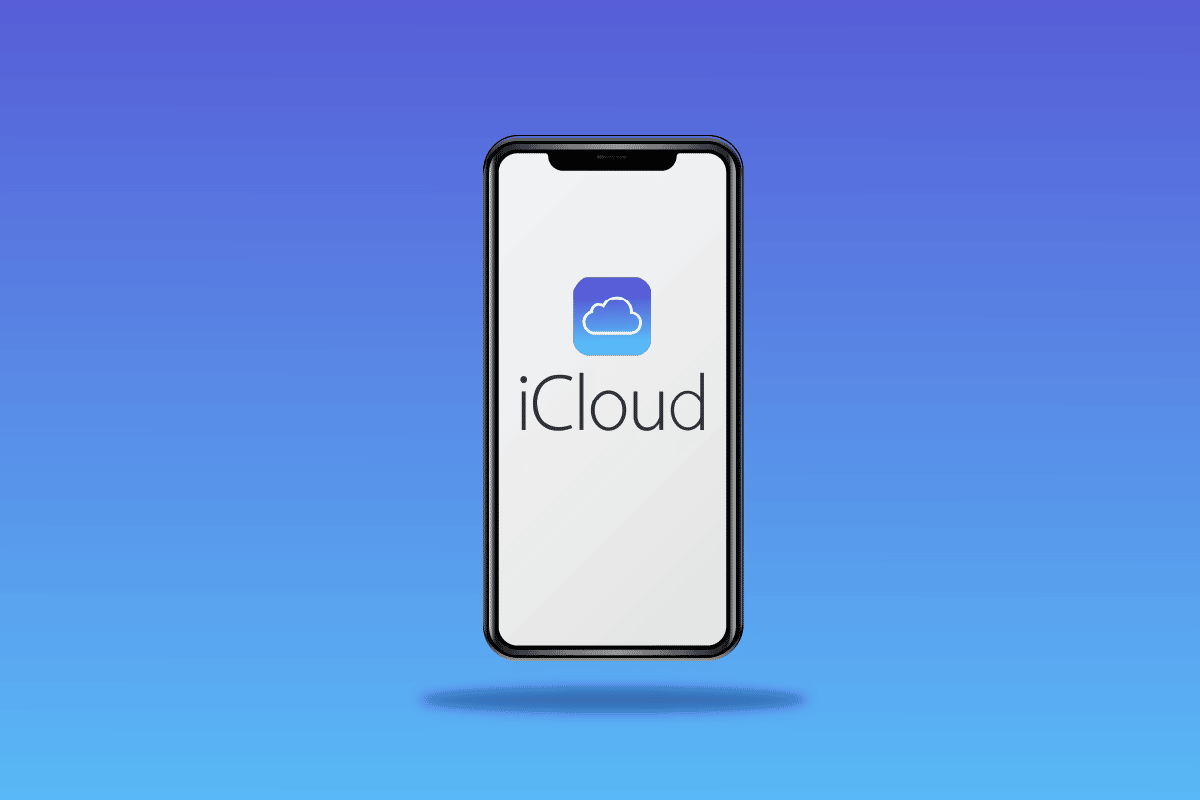
สารบัญ
- วิธีเข้าสู่บัญชี iCloud ของคุณ
- วิธีการเปิดบัญชี iCloud?
- รหัสผ่าน iCloud เหมือนกับ Apple ID หรือไม่
- คุณจะเข้าสู่บัญชี iCloud ของคุณได้อย่างไร?
- คุณจะลงชื่อเข้าใช้ Apple ID ของคุณโดยไม่มีรหัสยืนยันได้อย่างไร
- คุณจะเข้าสู่ iCloud โดยไม่ต้องใช้รหัสผ่านได้อย่างไร?
- คุณจะทราบได้อย่างไรว่ารหัสผ่าน iCloud ของคุณคืออะไร?
- รหัสผ่าน 4 หลักสำหรับ iCloud คืออะไร?
- คุณจะเข้าถึงอีเมล iCloud ของคุณได้อย่างไรโดยไม่ต้องใช้โทรศัพท์
- คุณจะได้รับอีเมล iCloud เก่าของคุณกลับมาได้อย่างไร
- คุณจะกู้คืนบัญชี iCloud ของคุณโดยไม่มีอีเมลได้อย่างไร
- วิธีปลดล็อก iPhone iOS โดยไม่มี Apple ID และรหัสผ่าน
วิธีเข้าสู่บัญชี iCloud ของคุณ
ฟีเจอร์ต่างๆ ของ iCloud ที่ขยายกว้างออกไป ผสมผสานกับความสง่างามที่มาพร้อมกับผลิตภัณฑ์ของ Apple ได้ทำให้มันอยู่ในอันดับต้นๆ ของรายการเครื่องมือจัดเก็บข้อมูลบนคลาวด์ที่ทุกคนชื่นชอบ แต่ผู้ใช้ iCloud ยังคงมีข้อความค้นหาที่ยังไม่ได้แก้ไขเพื่อพยายามหาคำตอบจากที่ใดที่หนึ่ง ดังนั้น คุณสามารถเข้าสู่บัญชี iCloud ของคุณโดย ลงชื่อเข้าใช้บัญชีของคุณจากหน้าลงชื่อเข้าใช้ iCloud อ่านต่อไปเพื่อค้นหาขั้นตอนที่อธิบายรายละเอียดเดียวกันพร้อมภาพประกอบที่เป็นประโยชน์เพื่อความเข้าใจที่ดีขึ้น
วิธีการเปิดบัญชี iCloud?
ในการเปิดบัญชี iCloud คุณต้องสร้าง Apple ID ที่ไม่ซ้ำใคร ซึ่งจะช่วยให้เข้าถึง iCloud ได้อย่างไม่มีข้อจำกัด iCloud ของคุณถูกสร้างขึ้นโดยอัตโนมัติเมื่อมีการสร้าง Apple ID ของ คุณ ทำตามขั้นตอนที่จะเกิดขึ้นเพื่อสร้าง Apple ID ของคุณและเปิดบัญชี iCloud
1. ไปที่หน้าลงชื่อเข้าใช้ iCloud บนเบราว์เซอร์ของคุณ
2. คลิกที่ Create Apple ID จากด้านล่างของหน้าดังที่แสดงด้านล่าง
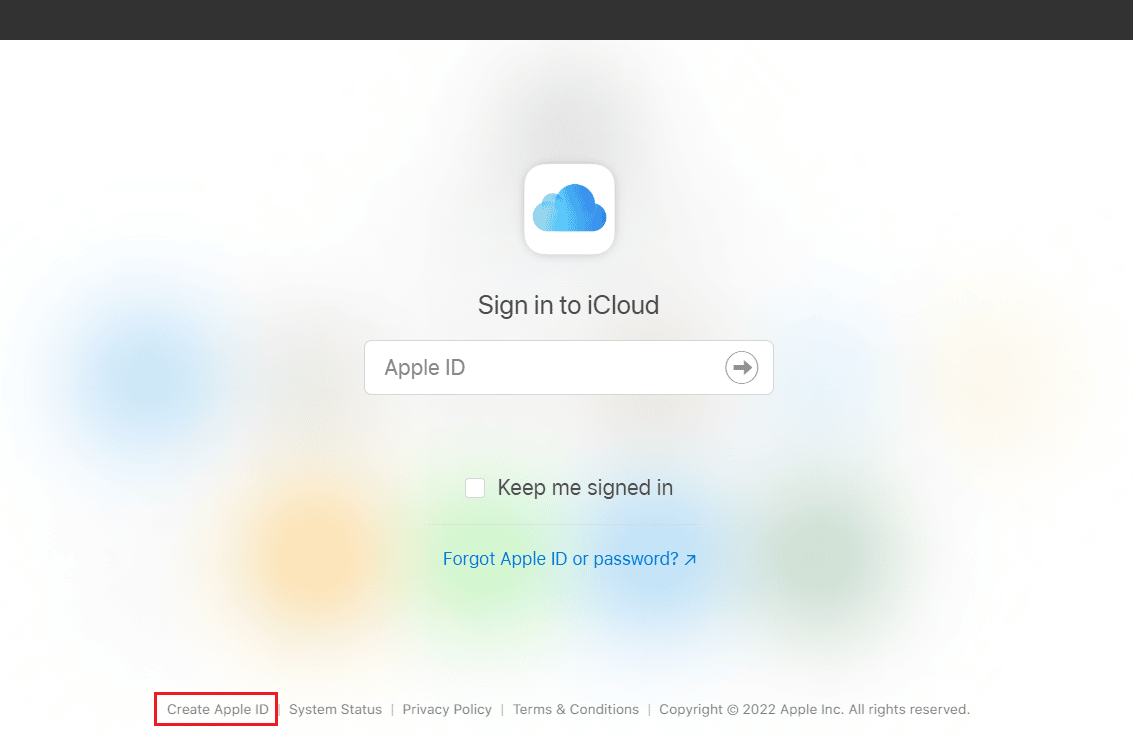
3. ป้อน ชื่อ และ นามสกุล ของคุณ ประเทศ/ภูมิภาค และ วันเดือนปีเกิด
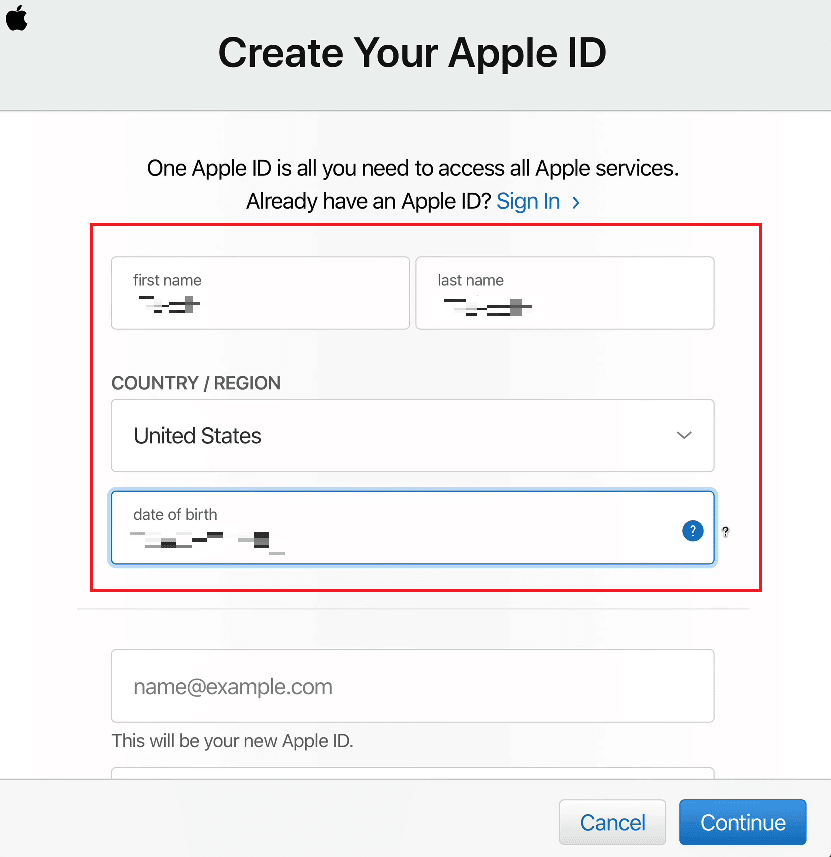
4. จากนั้นเลื่อนลงและป้อน Apple ID ที่ คุณต้องการตั้งค่า
หมายเหตุ : คุณสามารถตั้งค่า ที่อยู่อีเมล ใดก็ได้เป็น Apple ID ของคุณ
5. ป้อนและยืนยัน รหัสผ่านที่ต้องการ ในช่องที่เกี่ยวข้องดังที่แสดงด้านล่าง
6. ตั้ง คำถามและคำตอบเพื่อความปลอดภัย สำหรับ Apple ID ของคุณจากฟิลด์ที่เกี่ยวข้องดังที่แสดงด้านล่าง
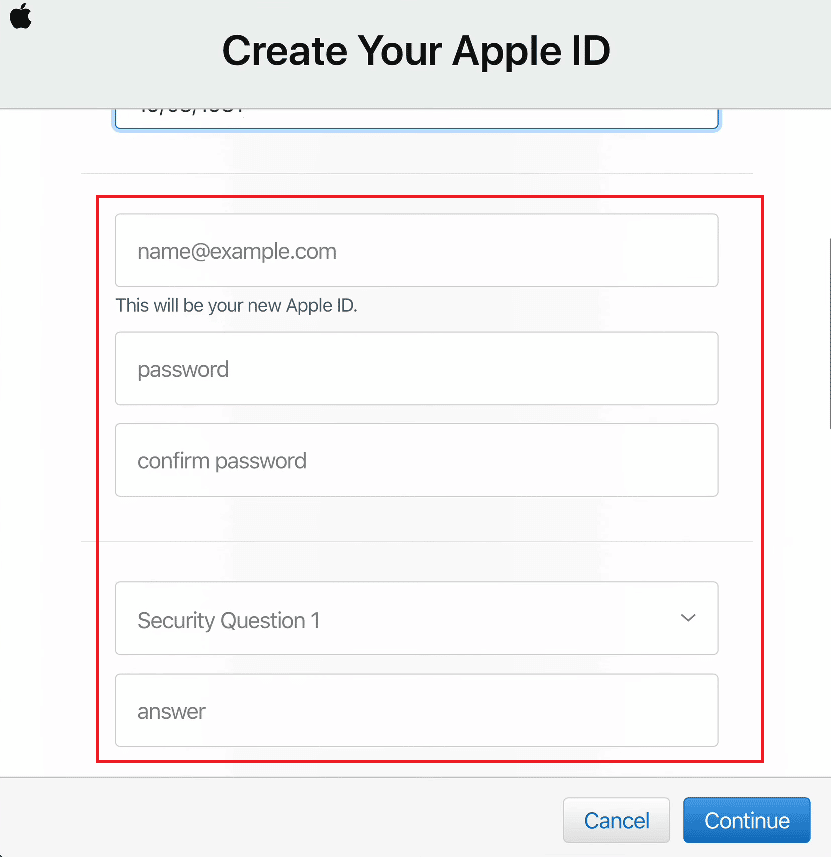
7. หากต้องการ ให้เลือก ช่องรับที่ต้องการ เพื่อให้ Apple ส่งข้อมูลเกี่ยวกับการอัปเดต ประกาศ และคำแนะนำต่างๆ ของ Apple
8. ป้อน รหัสอักขระ ที่แสดงในภาพที่อยู่ติดกัน และคลิก ต่อ
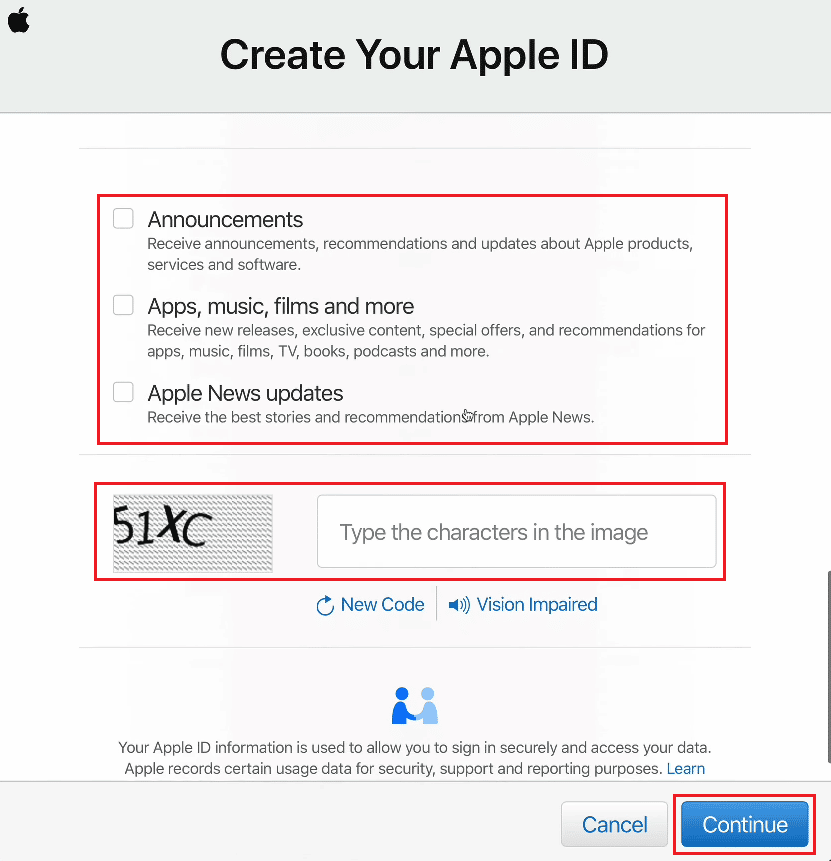
9. ป้อน รหัสยืนยัน 6 หลัก ในช่องที่กำหนดที่คุณได้รับในอีเมลตามที่ อยู่อีเมลที่ คุณส่งเป็น Apple ID ของคุณ
10. คลิกที่ดำเนินการ ต่อ
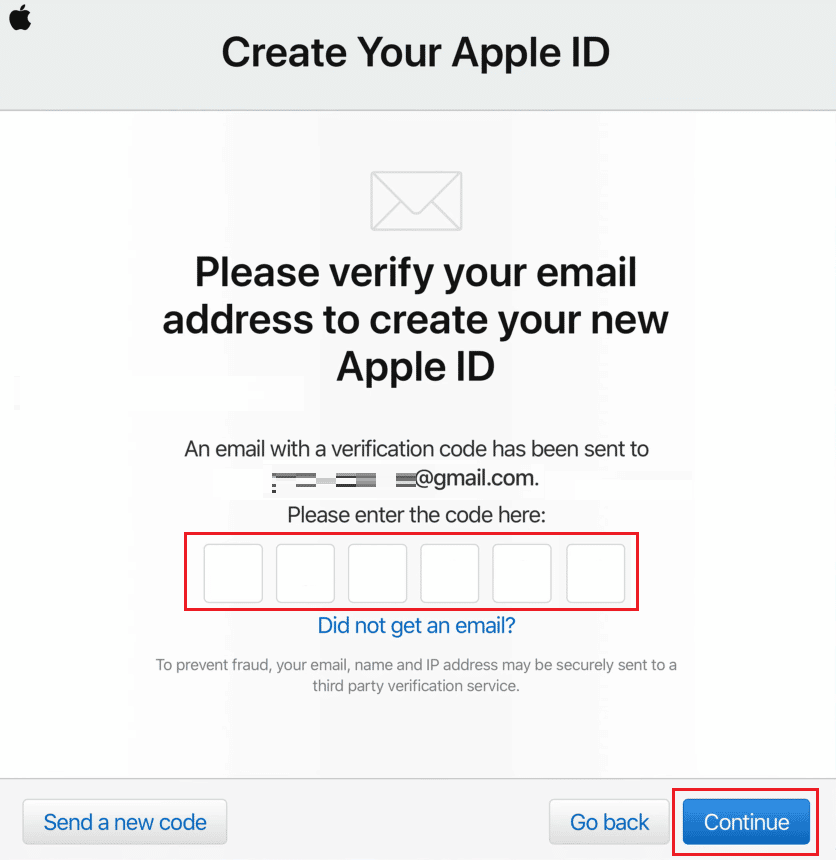
11. ยอมรับ ข้อกำหนดและเงื่อนไขและ หน้าต่างป๊อปอัปดังที่แสดงด้านล่าง
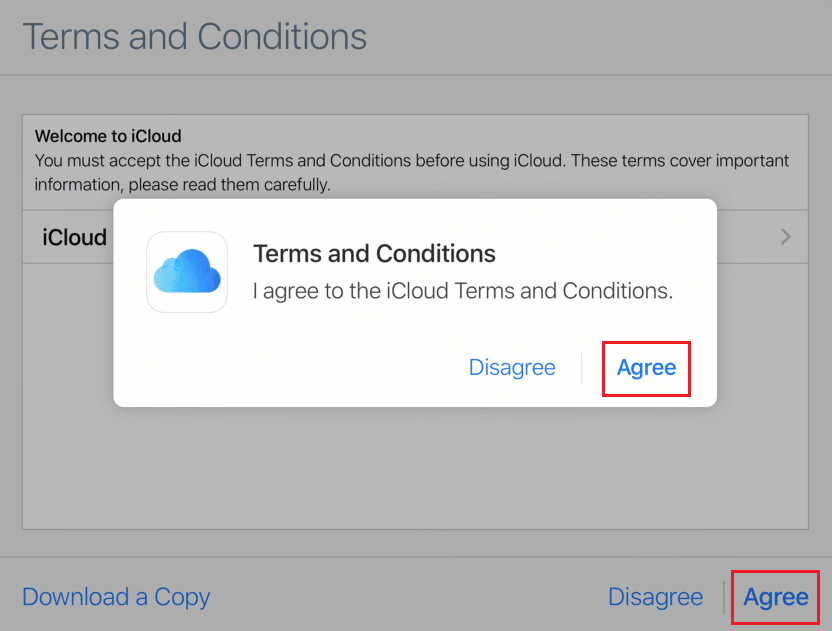
12. สุดท้าย ให้คลิกที่ เริ่มใช้ iCloud เพื่อเปิดบัญชี iCloud ที่สร้างขึ้นใหม่
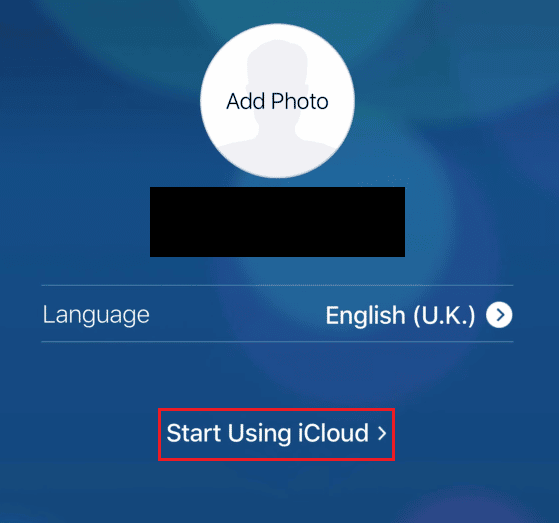
อ่านเพิ่มเติม : วิธีลบผู้ติดต่อทั้งหมดจาก iPhone 5 โดยไม่ต้องใช้ iCloud
รหัสผ่าน iCloud เหมือนกับ Apple ID หรือไม่
ไม่ รหัสผ่าน iCloud และ Apple ID ของคุณไม่เหมือนกับชื่อที่แนะนำ แต่ รหัสผ่าน iCloud ของคุณเหมือนกับรหัสผ่าน Apple ID ของ คุณ
คุณจะเข้าสู่บัญชี iCloud ของคุณได้อย่างไร?
ด้านล่างนี้เป็นขั้นตอนง่าย ๆ สำหรับคุณในการเข้าสู่บัญชี iCloud ด้วย Apple ID และรหัสผ่านของคุณ
1. ไปที่หน้าลงชื่อเข้าใช้ iCloud บนเบราว์เซอร์ของคุณ
2. ป้อน Apple ID ของคุณในฟิลด์ที่มีอยู่ และคลิกที่ ไอคอนลูกศรถัดไป ดังที่แสดงด้านล่าง
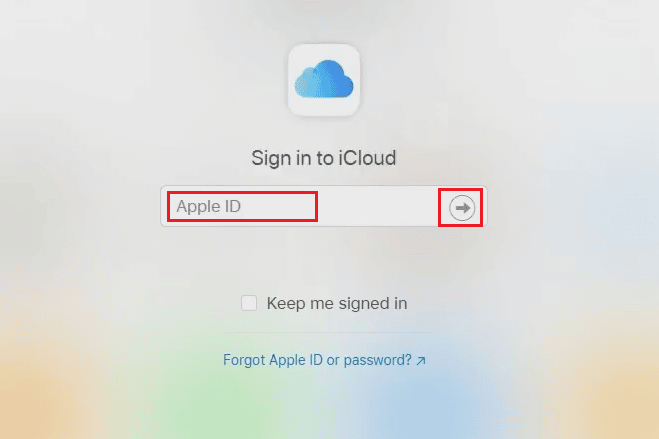
3. จากนั้น ป้อนรหัสผ่าน Apple ID (iCloud) ของคุณ แล้ว คลิก ไอคอนลูกศรถัดไป ตามที่ไฮไลต์

4. จากนั้น ป้อน รหัสการตรวจสอบสิทธิ์แบบสองปัจจัยที่ ส่งไปยัง อีเมลหรือหมายเลขโทรศัพท์ ที่คุณลงทะเบียนไว้
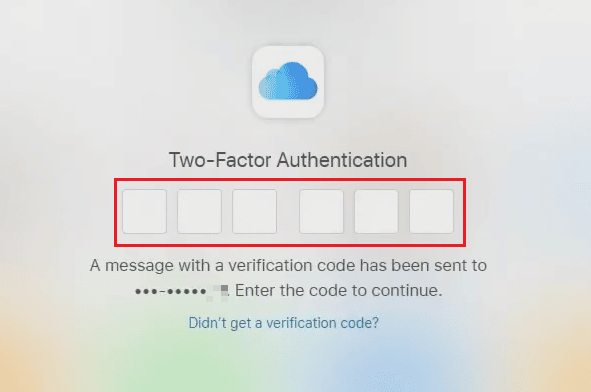
5. คลิกที่ Trust for Trust เบราว์เซอร์นี้? ป๊อปอัพ.
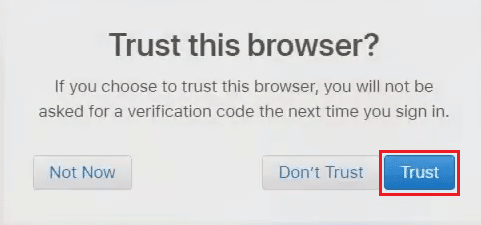
อ่านเพิ่มเติม : แก้ไขรูปภาพ iCloud ไม่ซิงค์กับพีซี
คุณจะลงชื่อเข้าใช้ Apple ID ของคุณโดยไม่มีรหัสยืนยันได้อย่างไร
ทำตามขั้นตอนที่จะเกิดขึ้นเพื่อลงชื่อเข้าใช้ Apple ID ของคุณบนอุปกรณ์ iOS โดยไม่ต้องใช้รหัสยืนยัน
หมายเหตุ : วิธีนี้ใช้ได้เฉพาะกับ Apple ID เก่า เท่านั้น อาจใช้ไม่ได้กับผู้ใช้ที่สร้าง Apple ID เมื่อเร็วๆ นี้หรืออัปเกรดความปลอดภัยของ Apple ID ด้วยการตรวจสอบสิทธิ์แบบสองปัจจัยแล้ว
1. เปิดแอป การตั้งค่า บน iPhone ของคุณ
2. แตะที่ ลงชื่อเข้าใช้ iPhone ของคุณ จากด้านบนดังที่แสดง
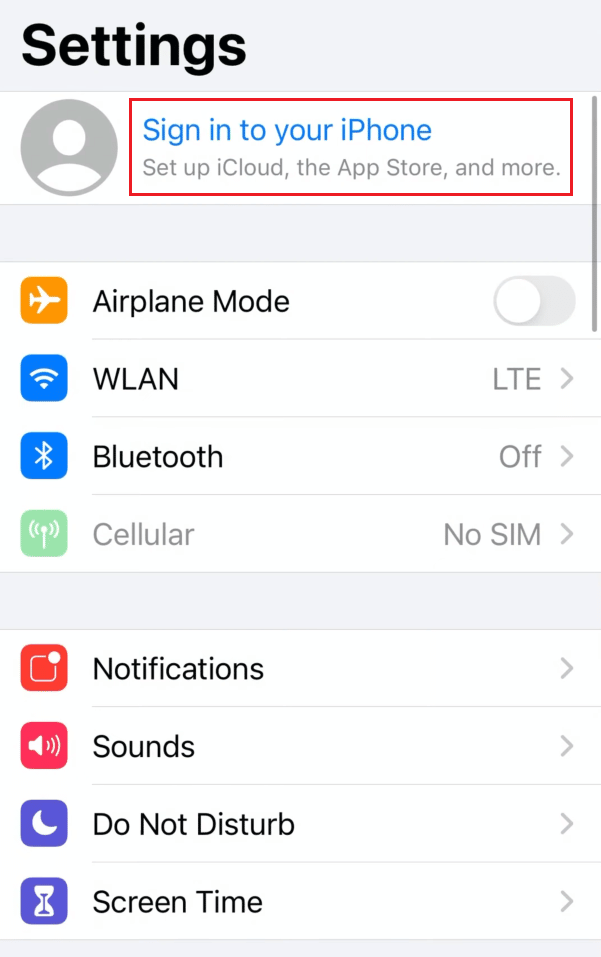
3. ป้อน Apple ID และ รหัสผ่าน ของคุณในช่องที่เกี่ยวข้อง แล้วแตะ ถัดไป
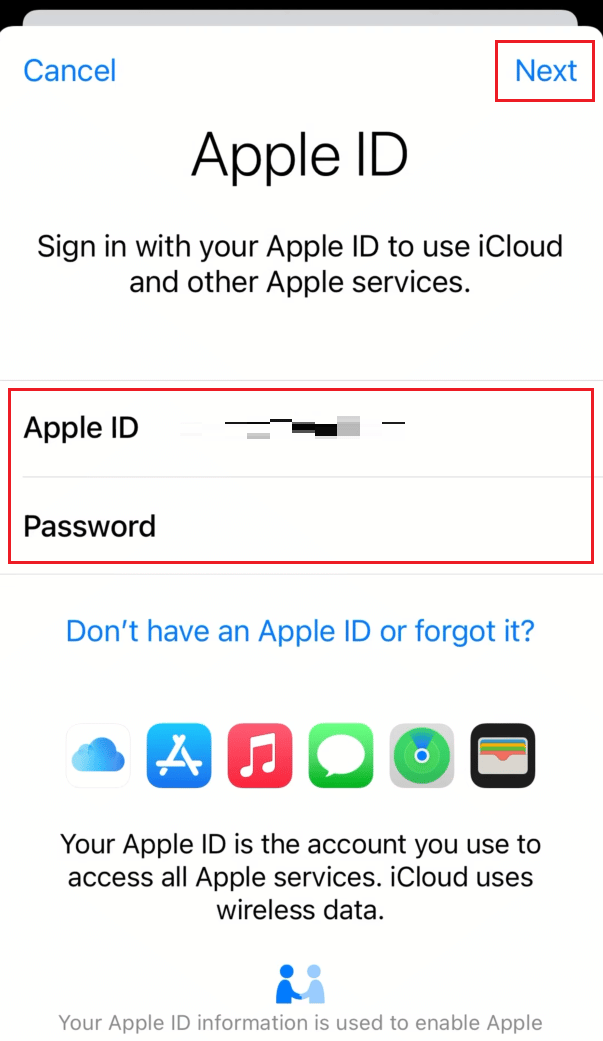
4. ในหน้าจอ ความปลอดภัยของ Apple ID ให้แตะที่ ตัวเลือกอื่นๆ
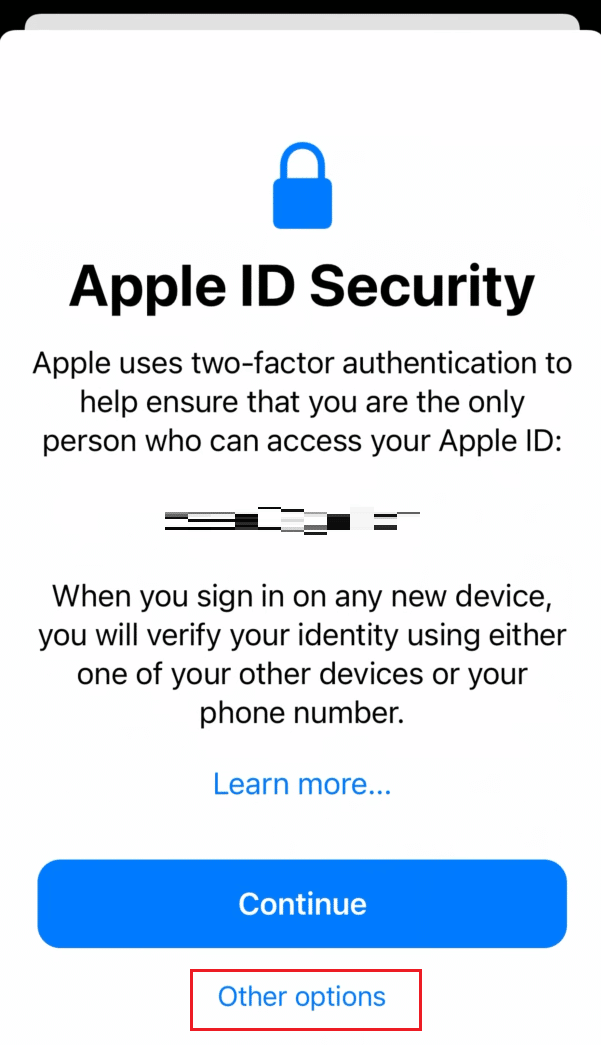
5. จากนั้น แตะที่ อย่าอัปเกรด จากป๊อปอัปเพื่อปฏิเสธการรับรหัสยืนยันตามที่ไฮไลต์ด้านล่าง
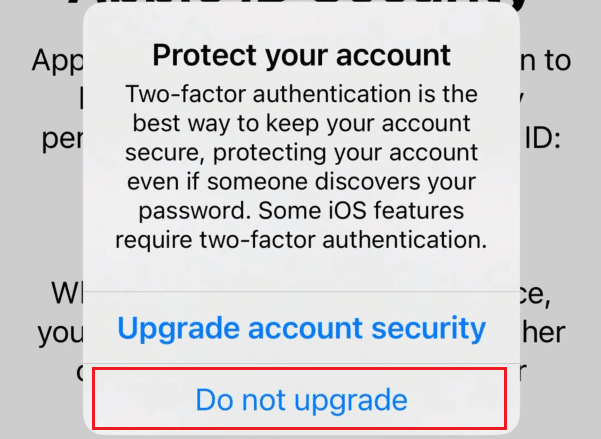

คุณจะเข้าสู่ระบบ Apple ID บนอุปกรณ์ iOS ได้สำเร็จโดยไม่ต้องใช้รหัสยืนยัน
คุณจะเข้าสู่ iCloud โดยไม่ต้องใช้รหัสผ่านได้อย่างไร?
หากคุณไม่รู้หรือลืมรหัสผ่านไปยัง Apple ID ของคุณ คุณจะต้องรีเซ็ตรหัสผ่าน คุณสามารถเข้าถึง iCloud โดยไม่ต้องใช้รหัสผ่านผ่านการ รีเซ็ตรหัสผ่าน Apple ID ของคุณ ด้วยความช่วยเหลือตามขั้นตอนด้านล่าง
1. ไปที่หน้า iForgot Apple ID Recover บนเบราว์เซอร์ของคุณ
2. ป้อน Apple ID ของคุณในฟิลด์ที่กำหนด และคลิกที่ Continue
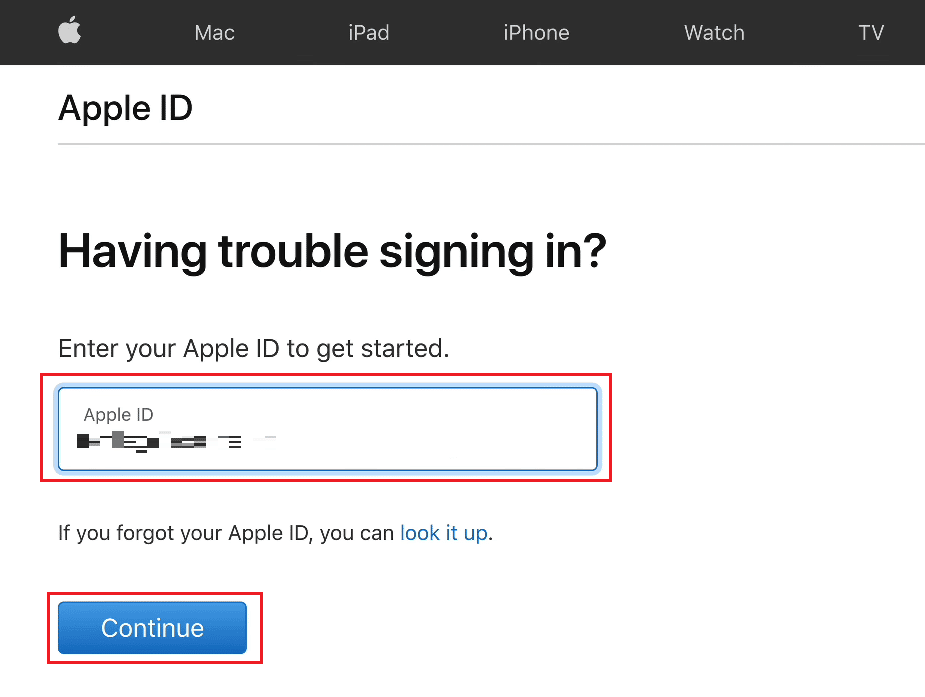
3. ป้อน หมายเลขโทรศัพท์ ของคุณที่เชื่อมโยงกับ Apple ID ของคุณเพื่อยืนยันและคลิกที่ Continue ดังที่แสดง
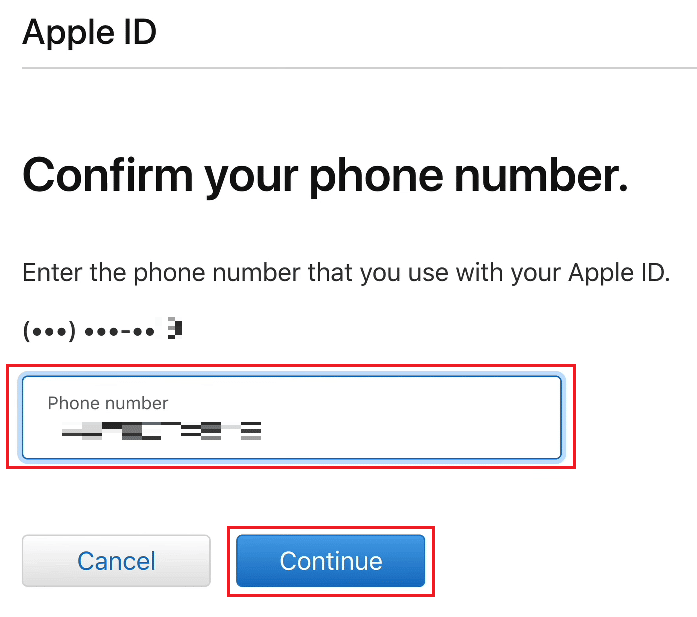
4. ป้อน รหัสยืนยันที่ ส่งไปยังหมายเลข โทรศัพท์ที่ลงทะเบียน กับ Apple ID ของคุณ แล้วคลิก ดำเนินการ ต่อ
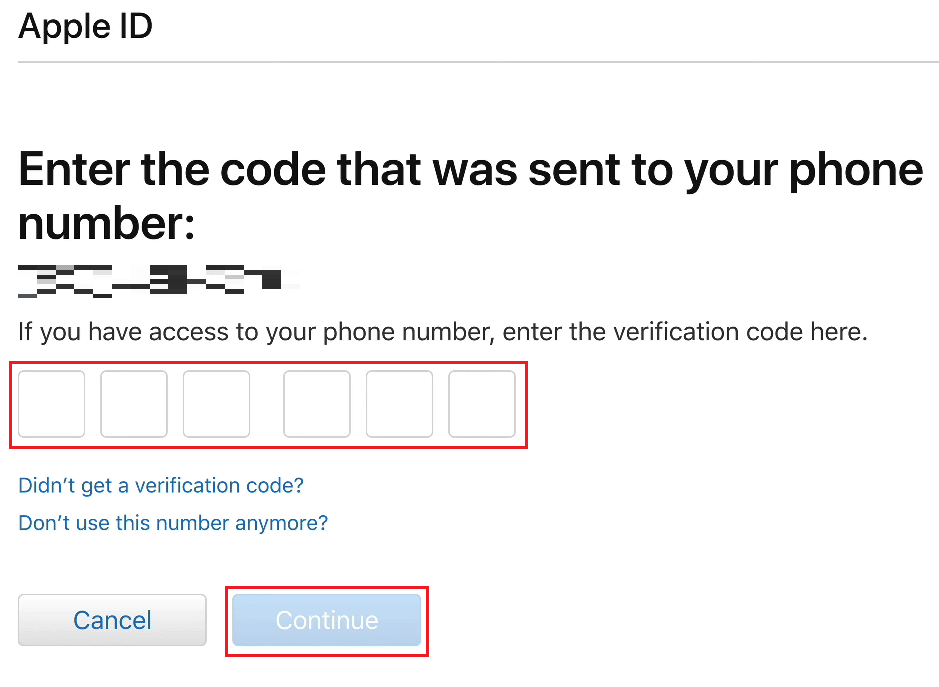
5. ตอนนี้ ป้อน รหัสยืนยันที่ ส่งไปยัง ที่อยู่อีเมลที่คุณลงทะเบียน แล้วคลิก ดำเนินการ ต่อ
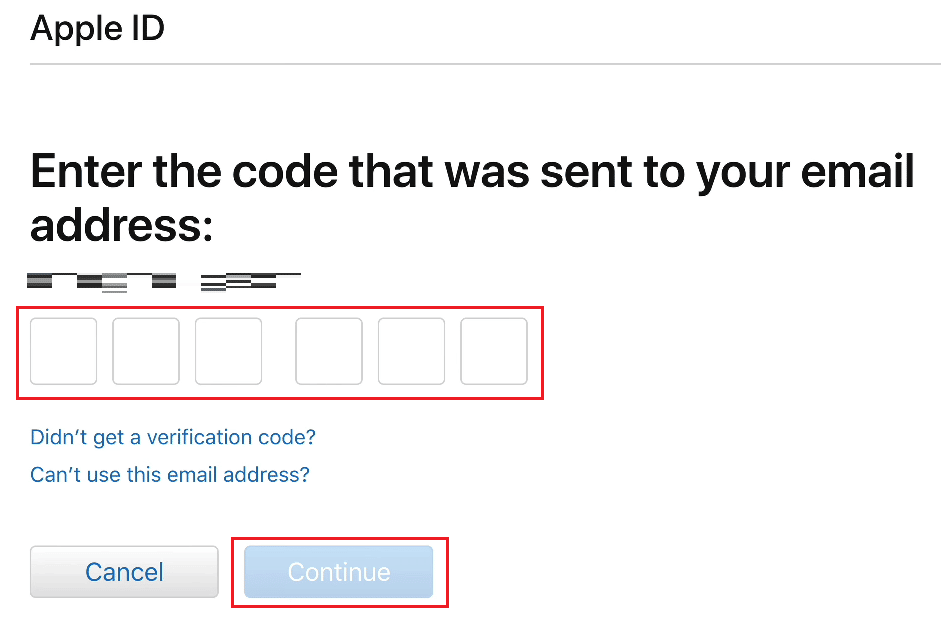
6. จากนั้น ป้อน รหัสผ่านใหม่ และ ยืนยัน ในช่องที่เกี่ยวข้อง
7. คลิกที่ Continue หลังจากป้อนรหัสผ่านในช่อง
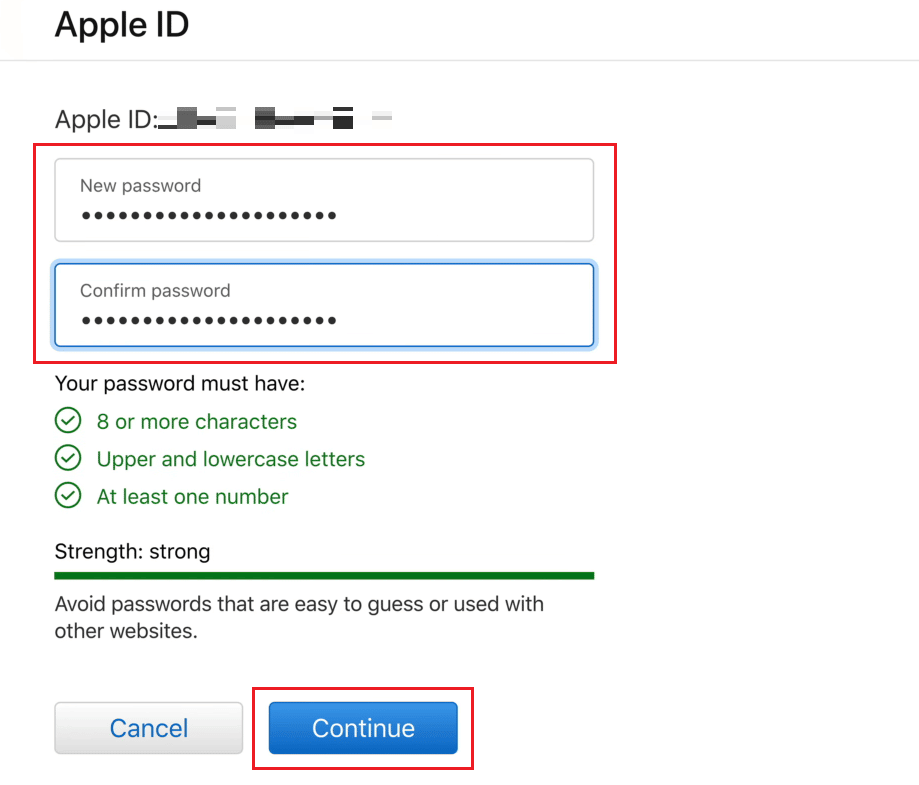
8. คุณจะเห็นข้อความ รีเซ็ตรหัสผ่านของคุณ ในหน้าถัดไป
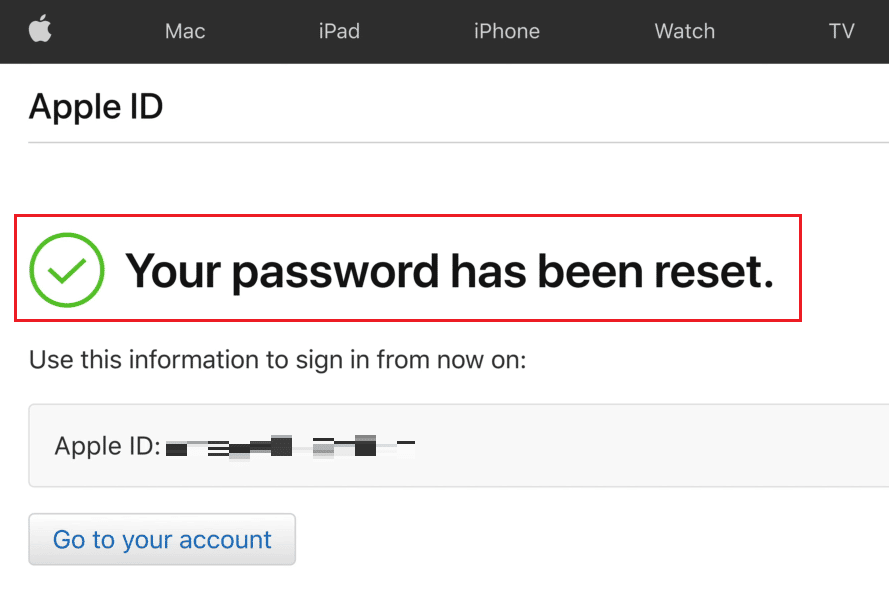
9. สุดท้าย ไปที่หน้าลงชื่อเข้าใช้ iCloud บนเบราว์เซอร์ของคุณและ ลงชื่อเข้า ใช้ iCloud ด้วย Apple ID ของคุณและรีเซ็ต รหัสผ่าน ใหม่

อ่านเพิ่มเติม : วิธีลบบัตรเครดิตจาก Apple ID
คุณจะทราบได้อย่างไรว่ารหัสผ่าน iCloud ของคุณคืออะไร?
รหัสผ่าน iCloud ของคุณ เหมือนกับรหัสผ่าน Apple ID ของ คุณ
รหัสผ่าน 4 หลักสำหรับ iCloud คืออะไร?
รหัสผ่าน iCloud ของคุณคือรหัสผ่านที่แน่นอนที่คุณ ใช้กับ Apple ID ของคุณ
คุณจะเข้าถึงอีเมล iCloud ของคุณได้อย่างไรโดยไม่ต้องใช้โทรศัพท์
คุณสามารถเข้าถึงอีเมล iCloud ของคุณได้จากเมนู เมล iCloud ทำตามขั้นตอนที่กล่าวถึงด้านล่างเพื่อทำเช่นนั้น
1. ไปที่หน้าลงชื่อเข้าใช้ iCloud บนเบราว์เซอร์ของคุณ
2. ป้อน Apple ID และ รหัสผ่าน ของคุณเพื่อลงชื่อเข้าใช้บัญชี iCloud ของคุณ
หมายเหตุ : หากคุณเปิดการยืนยันด้วยสองปัจจัยใน Apple ID ของคุณ ให้ตรวจสอบกระบวนการเพื่อเข้าสู่บัญชีของคุณ

3. คลิกที่ จดหมาย
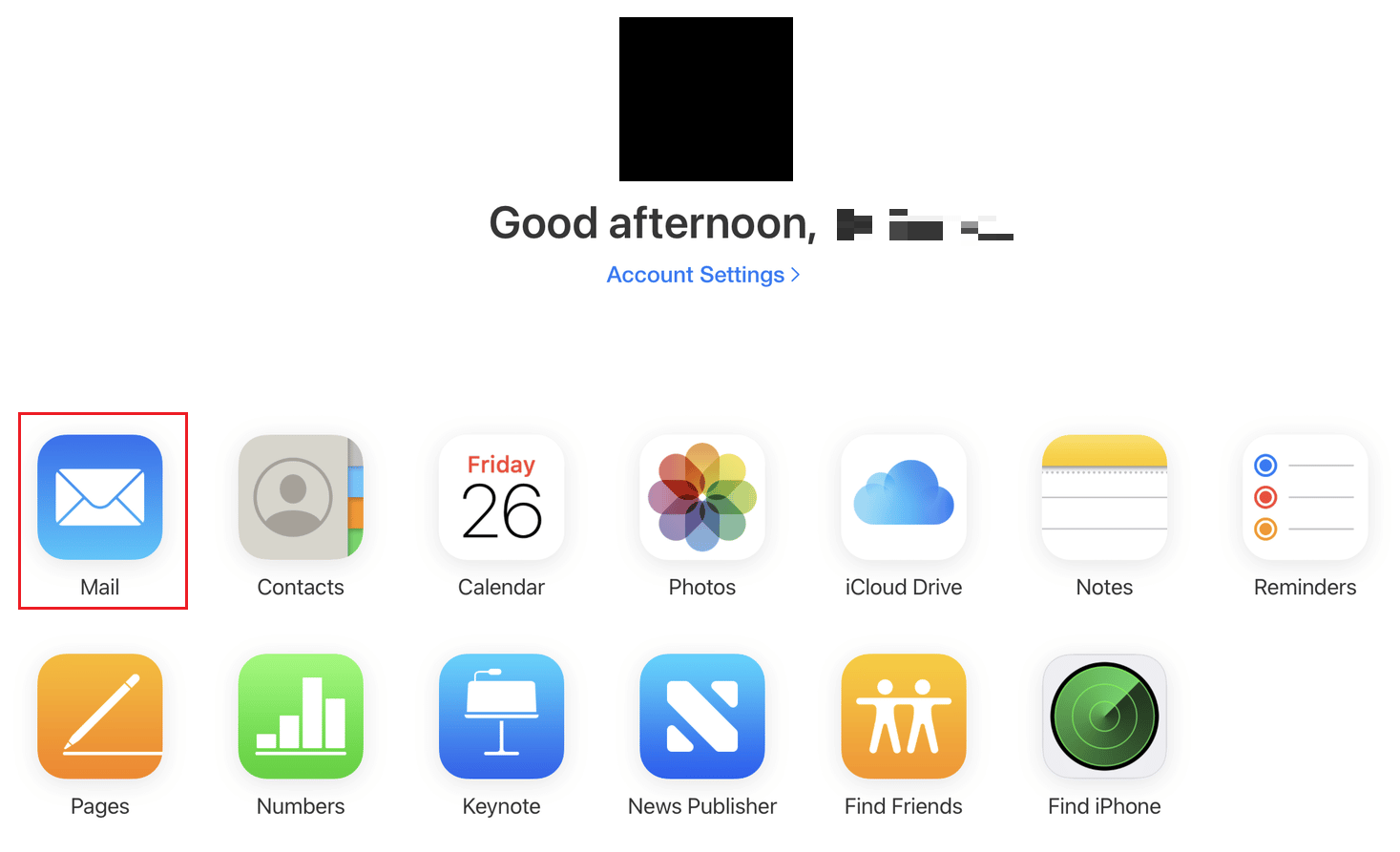
คุณจะสามารถเข้าถึงอีเมล iCloud ได้จากที่นี่โดยไม่ต้องใช้โทรศัพท์
อ่านเพิ่มเติม : การตรวจสอบสิทธิ์สองปัจจัยของ Apple ID
คุณจะได้รับอีเมล iCloud เก่าของคุณกลับมาได้อย่างไร
ทำตามขั้นตอนด้านล่างเพื่อกู้คืนอีเมลเก่าจากบัญชี iCloud ของคุณ
1. ไปที่หน้าลงชื่อเข้าใช้ iCloud บนเบราว์เซอร์ของคุณและ ลงชื่อเข้า ใช้ด้วย Apple ID และ รหัสผ่าน ของคุณ
2. คลิกที่ Mail > Trash จากบานหน้าต่างด้านซ้ายดังที่แสดงด้านล่าง

3. คลิก ที่อีเมลที่ต้องการ จากรายการ
4. จากนั้น คลิกที่ ไอคอนย้ายไปที่ > กล่องขาเข้า เพื่อย้ายอีเมลเก่าและอีเมลที่ทิ้งในถังขยะนี้ไปยังกล่องจดหมายหลักในบัญชีเมล iCloud ของคุณ
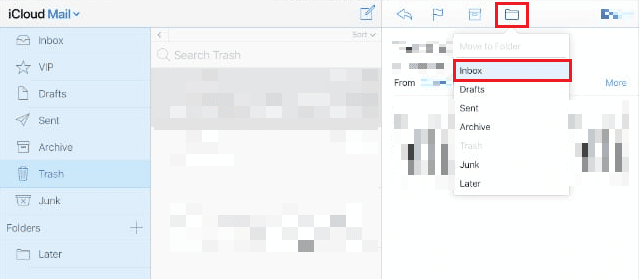
คุณจะกู้คืนบัญชี iCloud ของคุณโดยไม่มีอีเมลได้อย่างไร
คุณ ไม่สามารถกู้คืนบัญชี iCloud ของคุณหากไม่มีอีเมล คุณควรเข้าถึงอีเมล iCloud ที่ลงทะเบียนไว้ (Apple ID) เพื่อกู้คืนหรือรีเซ็ตบัญชี iCloud
วิธีปลดล็อก iPhone iOS โดยไม่มี Apple ID และรหัสผ่าน
หากคุณไม่ทราบหรือลืม Apple ID และรหัสผ่านของ iPhone และไม่สามารถปลดล็อก iPhone Activation Lock ได้ คุณจะต้อง กู้คืน iPhone จาก iTunes จากพีซีของคุณ ทำตามขั้นตอนด้านล่างเพื่อทำเช่นเดียวกันกับอุปกรณ์ของคุณ
หมายเหตุ : วิธีนี้จะ ลบข้อมูล iPhone ทั้งหมดของคุณ
1. ขั้นแรก เปิดแอป iTunes บนพีซีหรือแล็ปท็อปของคุณ
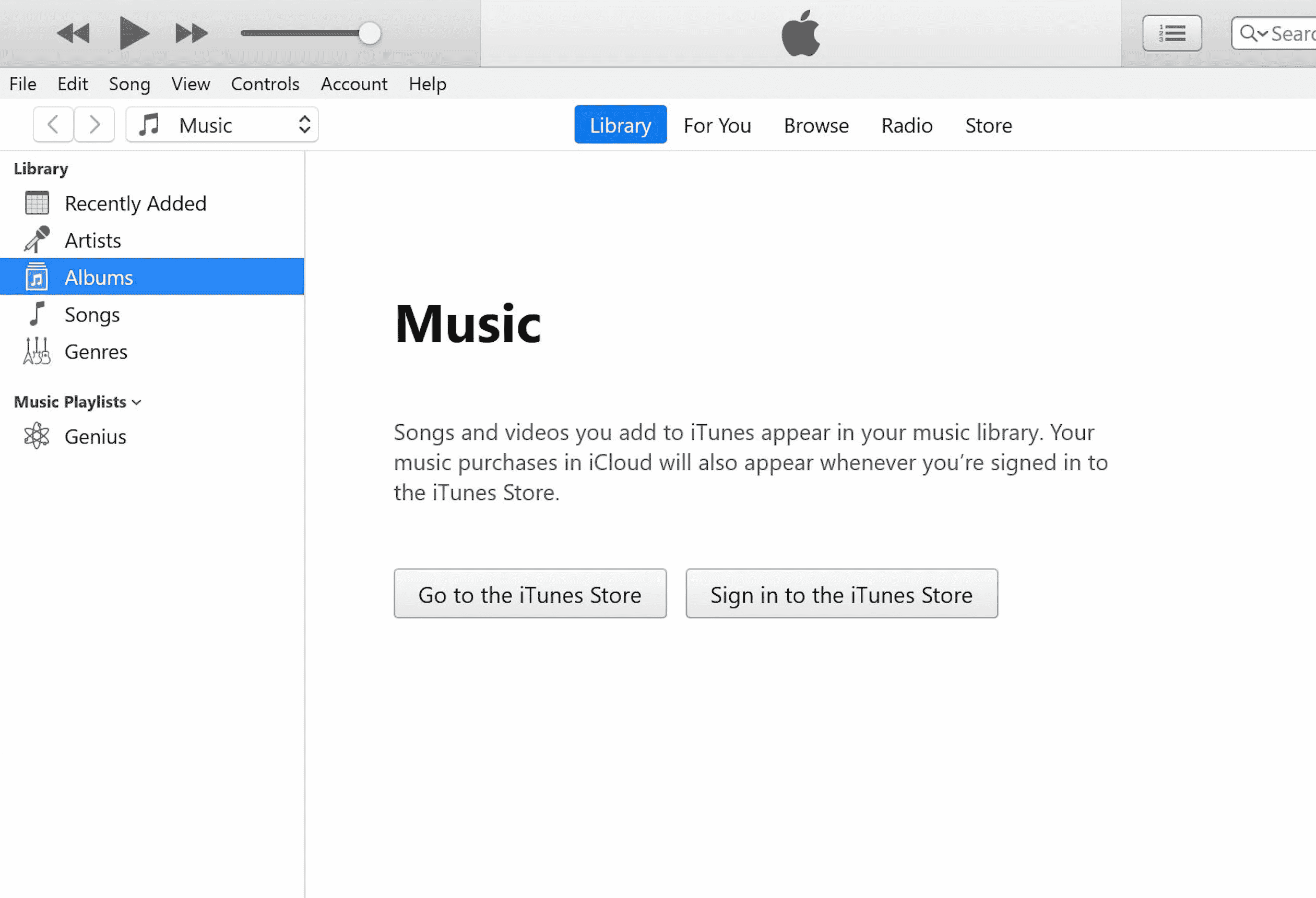
2. กดและปล่อย ปุ่ม เพิ่มระดับเสียงบน iPhone ของคุณอย่างรวดเร็ว
3. จากนั้น กดและปล่อย ปุ่มลดระดับ เสียงอย่างรวดเร็ว
4. ตอนนี้ ให้กด ปุ่มเปิด/ปิดค้างไว้ จนกระทั่ง ไอคอนเชื่อมต่อกับแล็ปท็อป ( หน้าจอการคืนค่า ) ปรากฏขึ้นบน iPhone
หมายเหตุ : หากคุณใช้ iPhone ที่มีปุ่มโฮม ให้กดปุ่ม ลดระดับเสียง + ปุ่มโฮมค้างไว้ จนกระทั่ง ไอคอนเชื่อมต่อกับแล็ปท็อป ปรากฏขึ้น
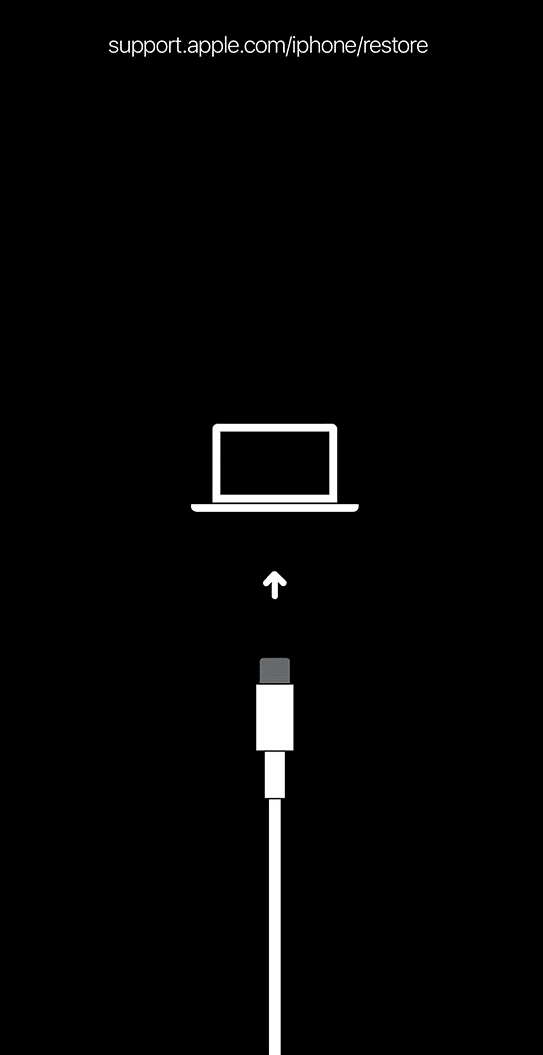
5. จากนั้น คลิกที่ตัวเลือกการ คืนค่า จากป๊อปอัปบน iTunes ดังที่แสดงด้านล่าง
หมายเหตุ : เมื่อคลิกตัวเลือกนี้ iTunes จะล้างการตั้งค่าและเนื้อหาทั้งหมด รวมถึงรหัสผ่าน iPhone ของคุณ
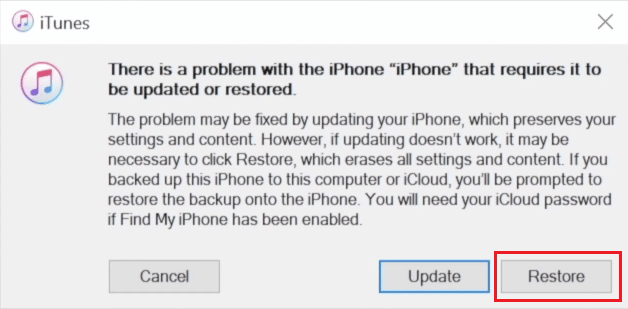
6. คลิกที่ คืนค่าและอัปเดต
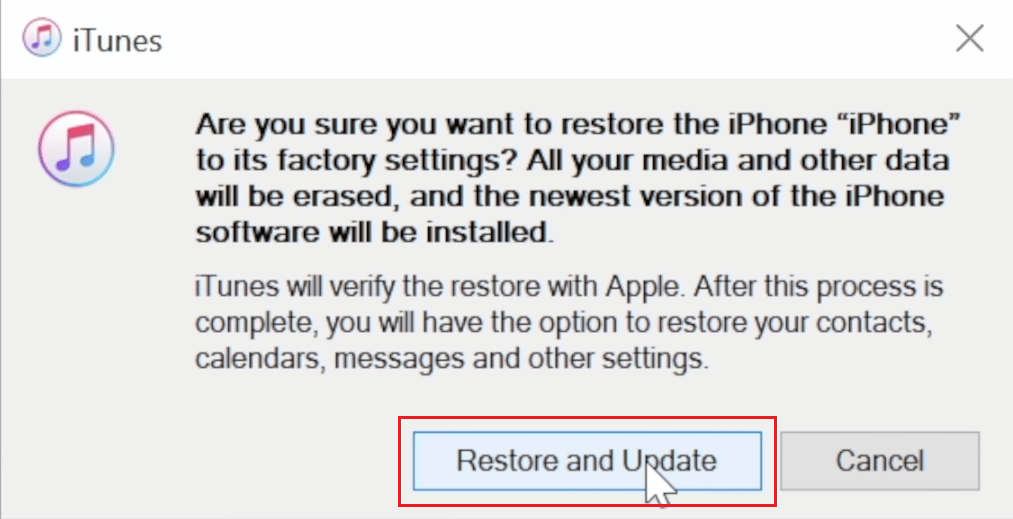
7. คลิกที่ ไอคอน ดาวน์โหลดเพื่อดาวน์โหลดเฟิร์มแวร์
หมายเหตุ : iTunes จะกู้คืน iPhone ของคุณหลังจากเสร็จสิ้นกระบวนการดาวน์โหลด
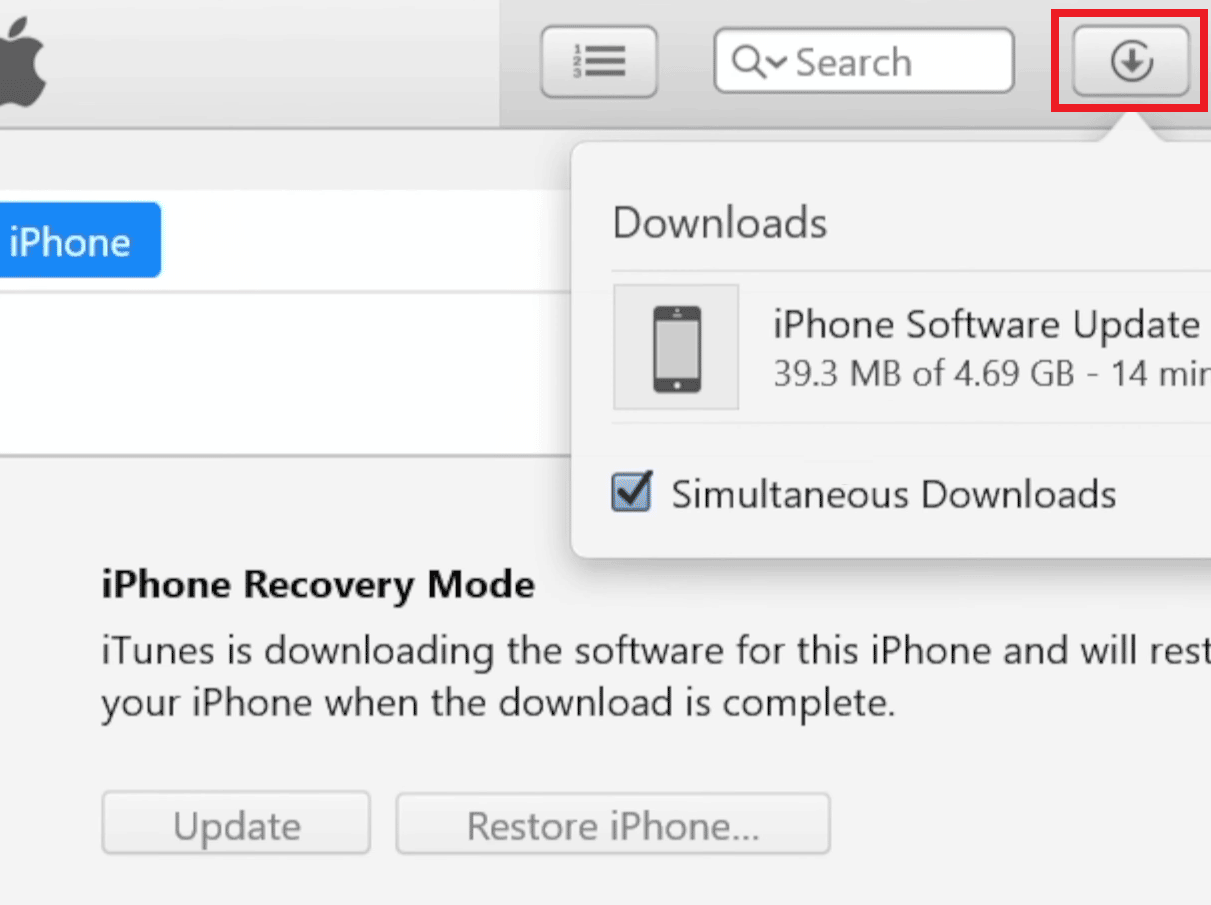
8. iTunes จะกู้คืนซอฟต์แวร์บน iPhone ของคุณ รอจนกว่ากระบวนการจะเสร็จสิ้น
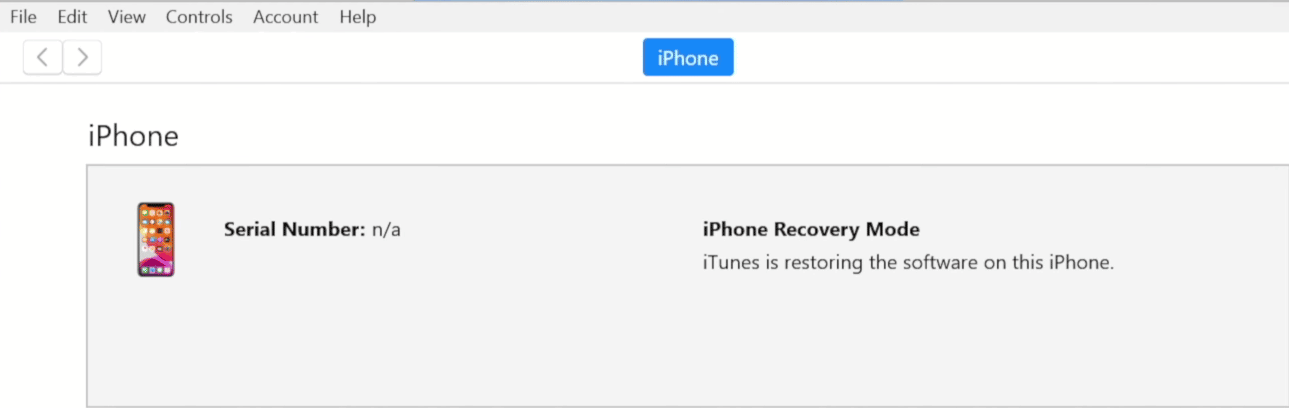
หลังจากนี้ คุณสามารถ ปลดล็อก iPhone ของคุณได้โดยไม่ต้องใช้รหัสผ่านหรือ Apple ID และรหัสผ่าน
แนะนำ :
- แก้ไขหน้าเข้าสู่ระบบ Disney Plus ไม่โหลด
- วิธียืนยันบัญชีอีเมล Waze
- ฉันจะดูได้อย่างไรว่า Apple ID ของฉันถูกใช้อยู่ที่ไหน
- วิธีรีเซ็ตคำถามเพื่อความปลอดภัยของ Apple ID
ดังนั้น เราหวังว่าคุณจะเข้าใจคำแนะนำทีละขั้นตอนโดยละเอียดเกี่ยวกับ วิธีเข้าสู่บัญชี iCloud ของคุณ ทั้งแบบมีและไม่มีรหัสผ่าน คุณสามารถแจ้งให้เราทราบข้อสงสัยเกี่ยวกับบทความนี้หรือข้อเสนอแนะเกี่ยวกับหัวข้ออื่น ๆ ที่คุณต้องการให้เราสร้างบทความได้ วางไว้ในส่วนความคิดเห็นด้านล่างเพื่อให้เราทราบ
